اختر الميكروفون الذي تريد استخدامه للإملاء وتأكد من توصيله ووضعه بشكل صحيح لإدخال الصوت الأمثل. حدد اللغة التي تريد إملاءها من الخيارات المتاحة لضمان النسخ الدقيق . تحدث بوضوح وبشكل طبيعي وتجنب التحدث بسرعة كبيرة أو بهدوء للحفاظ على دقة النسخ.
الخطوات ال 7 للإملاء على Mac مذكورة أدناه.
- تمكين الإملاء: انتقل إلى تفضيلات النظام ، وحدد لوحة المفاتيح ، واختر علامة التبويب الإملاء لتمكين الإملاء.
- اختر الميكروفون الخاص بك: حدد الميكروفون الذي ستستخدمه للإملاء.
- حدد لغة الإملاء: اختر اللغة التي ستمليها من الخيارات المتاحة.
- تحدث بوضوح وبشكل طبيعي: تحدث بوضوح وبشكل طبيعي لضمان النسخ الدقيق.
- تصحيح الأخطاء: استخدم الأوامر الصوتية أو التحرير اليدوي لتصحيح الأخطاء.
- تعلم الأوامر الصوتية المتقدمة: استكشف الأوامر المتقدمة لتحسين تجربة الإملاء.
- استكشاف أدوات الإملاء التابعة لجهات خارجية: ضع في اعتبارك استكشاف أدوات الإملاء التابعة لجهات خارجية للحصول على ميزات وخيارات تخصيص إضافية.
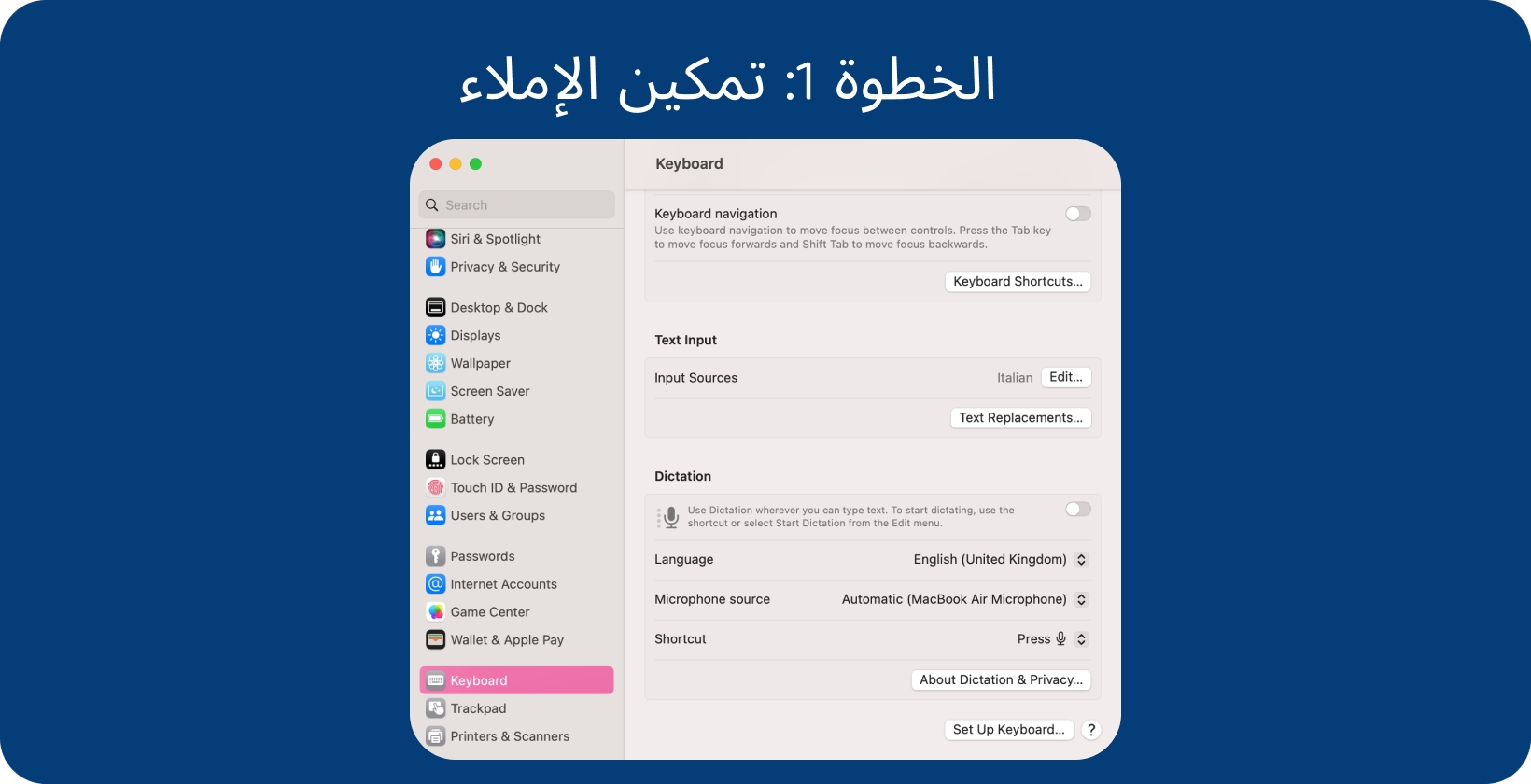
الخطوة 1: تمكين الإملاء
ابدأ بالوصول إلى تفضيلات النظام ، والتي توجد إما من خلال قائمة Apple أو بالنقر فوق رمز تفضيلات النظام في Dock. حدد موقع وحدد خيار "لوحة المفاتيح". انتقل إلى " الإملاء "علامة التبويب الموجودة أعلى النافذة. ابحث عن الإعدادات المتعلقة بالإملاء. ما عليك سوى تبديل ميزة الإملاء بالنقر فوق مربع الاختيار المجاور لها. قد يطلب من المستخدمين تنزيل بيانات لغة إضافية، إذا لزم الأمر، لدعم الإملاء بلغات مختلفة. اتبع التعليمات التي تظهر على الشاشة لإكمال هذه العملية.
قم بتخصيص الإعدادات مثل مفتاح الاختصار لتنشيط الإملاء وما إذا كنت تريد استخدام الإملاء المحسن للاستخدام دون اتصال بمجرد تمكين الإملاء. سيكون الإملاء جاهزا للاستخدام على Mac، مما يمكن المستخدمين من إملاء النص باستخدام صوتهم عبر التطبيقات والمهام المختلفة مع إكمال هذه الخطوات.
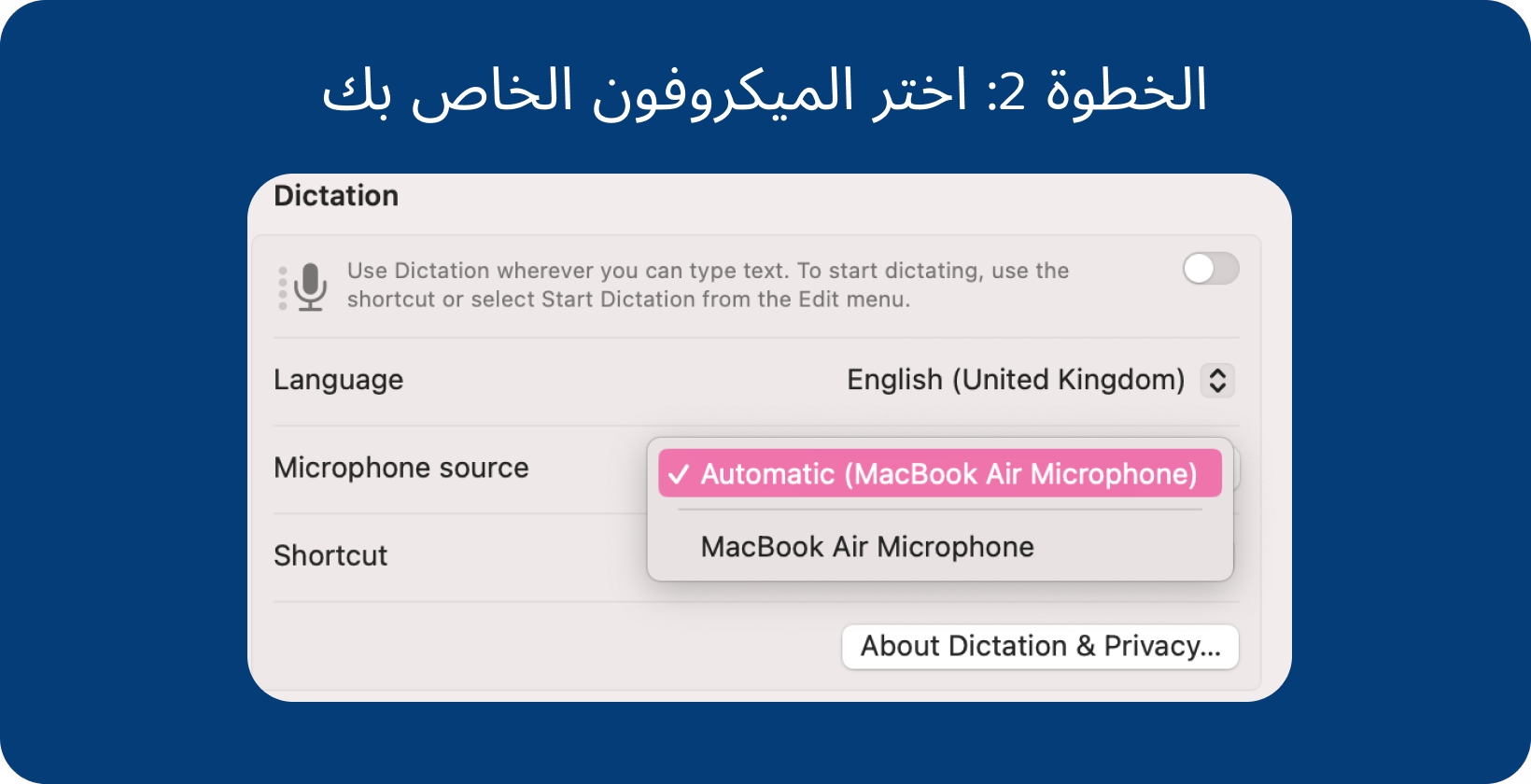
الخطوة 2: اختر الميكروفون الخاص بك
ارجع إلى علامة التبويب الإملاء ضمن تفضيلات لوحة المفاتيح في تفضيلات النظام. ابحث عن القائمة المنسدلة المسماة "ميكروفون". انقر فوق هذه القائمة المنسدلة لعرض قائمة بالميكروفونات المتاحة المتصلة بجهاز Macالخاص بك. حدد الميكروفون الذي تريد استخدامه للإملاء من القائمة المنسدلة. أغلق نافذة تفضيلات النظام لحفظ إعداداتك. يضمن اختيار الميكروفون المناسب أن الإملاء يلتقط صوتك بدقة ويقلل من ضوضاء الخلفية للحصول على الأداء الأمثل.
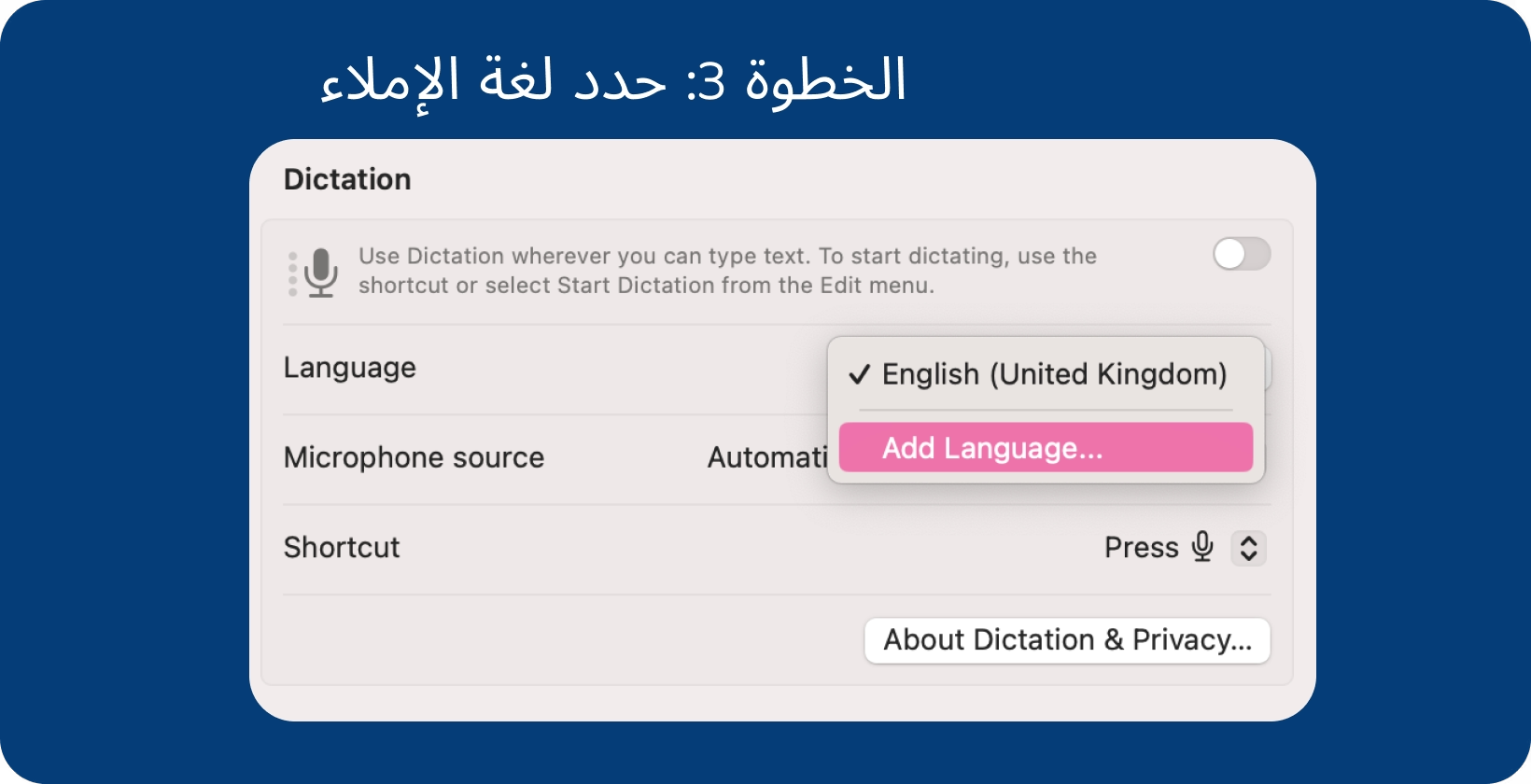
الخطوة 3: حدد لغة الإملاء
ابق في علامة التبويب الإملاء ضمن تفضيلات لوحة المفاتيح في تفضيلات النظام. ابحث عن الخيار المسمى "لغة الإملاء" أو ما شابه ذلك ، والذي يسمح للمستخدمين بتحديد لغة الإملاء. انقر فوق القائمة المنسدلة بجوار "لغة الإملاء" لعرض قائمة اللغات المتاحة. اختر اللغة التي تريد إملاءها من القائمة المنسدلة. هذا يضمن أن الإملاء ينسخ بدقة الكلمات المنطوقة إلى نص باللغة المختارة.
قم بتنزيل بيانات لغة إضافية إذا لم تكن اللغة المطلوبة مدرجة. اتبع أي مطالبات لتنزيل حزم اللغات الضرورية وتثبيتها. يضمن اختيار لغة الإملاء الصحيحة نسخا دقيقا للكلمات المنطوقة إلى نص.
الخطوة 4: تحدث بوضوح وبشكل طبيعي
ابدأ التحدث بوتيرة وحجم عاديين ، وتجنب التحدث بسرعة كبيرة أو بهدوء شديد ، لأن هذا يؤثر على دقة الإملاء. نطق الكلمات بوضوح ونطقها بدقة لمساعدة برنامج الإملاء على نسخ الكلام بدقة.
تحدث بجمل كاملة وتجنب استخدام لغة معقدة أو تقنية بشكل مفرط ، لأن هذا يمثل تحديا أكبر لبرنامج الإملاء للنسخ بدقة. توقف لفترة وجيزة بين الجمل للسماح لبرنامج الإملاء بمعالجة الكلام ونسخه بدقة. تحدث بها بوضوح وصراحة لإملاء أوامر علامات الترقيم أو التنسيق. على سبيل المثال، قل "نقطة" لنقطة كاملة، أو "فاصلة" لفاصلة، أو "فقرة جديدة" لبدء فقرة جديدة.
قلل من ضوضاء الخلفية وعوامل التشتيت في البيئة لضمان أوضح إدخال صوتي ممكن للإملاء. تعظيم دقة وفعالية الإملاء على Mac من خلال التحدث بوضوح وبشكل طبيعي واتباع هذه الإرشادات. قم بنسخ الكلمات المنطوقة إلى نص بسهولة باستخدام هذه الإرشادات.
الخطوة 5: تصحيح الأخطاء
تحدث أخطاء أحيانا في النص المنسوخ حتى مع الإملاء الواضح والدقيق. تصحيح هذه الأخطاء واضح ومباشر. ما عليك سوى تحريك المؤشر إلى الخطأ ، إما عن طريق النقر بالماوس أو باستخدام مفاتيح الأسهم على لوحة المفاتيح ، وإجراء التصحيحات اللازمة يدويا إذا لاحظت خطأ في النص المكتوب.
احذف النص غير الصحيح بالضغط على مفتاح backspace أو delete على لوحة المفاتيح بمجرد وضع المؤشر عند الخطأ. قم بإملاء النص المصحح أو اكتبه يدويا لاستبدال الخطأ. تأكد من أن النص المصحح واضح ويعكس المعنى المقصود بدقة.
تقدم ميزة الإملاء في Mac أوامر صوتية لتصحيح الأخطاء. على سبيل المثال، قل "حذف" لإزالة آخر Word أو عبارة، أو "خدش ذلك" لحذف الجملة الأخيرة، أو "تراجع" للتراجع عن التغيير الأخير. جرب هذه الأوامر الصوتية للعثور على الأوامر التي تعمل بشكل أفضل لسير العمل.
الخطوة 6: تعلم الأوامر الصوتية المتقدمة
من المفيد أن تكون على دراية بالأوامر الصوتية المتقدمة للتحرير والتنسيق لرفع تجربة الإملاء على Mac. تسمح هذه الأوامر للمستخدمين بتنفيذ مهام مثل تحرير النص وتنسيق المستندات والتنقل في التطبيقات بدون استخدام اليدين تماما.
إملاء أوامر لتنسيق نص مثل "غامق" أو "مائل" أو "تسطير" لتطبيق أنماط التنسيق على النص المحدد. استخدم أوامر مثل "الانتقال إلى نهاية السطر" أو "التمرير لأسفل" للتنقل عبر المستندات. إملاء أوامر لتحرير النص مثل "حذف آخر Word" أو "كتابة Wordالتالي بأحرف كبيرة" لإجراء تعديلات دقيقة على النص.
ارجع إلى الوثائق أو موارد المساعدة التي يوفرها نظام التشغيل Macلمعرفة المزيد حول الأوامر الصوتية المتاحة وكيفية استخدامها بفعالية. ضع في اعتبارك تجربة الأوامر الصوتية في تطبيقات وسياقات مختلفة لاكتشاف إمكاناتها الكاملة. قم بتبسيط تجربة الإملاء وزيادة الإنتاجية وإنجاز المهام بشكل أكثر كفاءة على Mac من خلال إتقان الأوامر الصوتية المتقدمة.
الخطوة 7: استكشاف أدوات الإملاء التابعة لجهات خارجية
تعمل أدوات الإملاء التابعة لجهات خارجية على تحسين تجربة الإملاء وتوفير حلول مخصصة لحالات استخدام محددة. ابدأ بالبحث عن أدوات إملاء مختلفة تابعة لجهات خارجية متاحة ل macOS. ابحث عن الميزات التي تتوافق مع متطلباتك. تحقق من المراجعات والتوصيات من المستخدمين الآخرين.
تقدم العديد من أدوات الإملاء التابعة لجهات خارجية فترات تجريبية أو عروض توضيحية لاختبار البرنامج قبل إجراء عملية شراء. جرب أدوات مختلفة لتقييم وظائف الأدوات وقابليتها للاستخدام وتحديد الأفضل لك. ابحث عن حل يعزز تجربة الإملاء ويزيد الإنتاجية من خلال استكشاف أدوات الإملاء التابعة لجهات خارجية.
Transkriptor: أفضل أداة نسخ لمستخدمي Mac
تبرز Transkriptor كأداة نسخ استثنائية لمستخدمي Mac ، مما يوفر دقة وكفاءة محسنة في نسخ التسجيلات الصوتية. انتقل إلى موقع Transkriptor وقم بإنشاء حساب إذا لم يكن لديك حساب. سجل الكلام المراد نسخه وقم بتحميل الملف الصوتي إلى Transkriptor.
تأكد من تحديد اللغة المناسبة للنسخ قبل بدء عملية النسخ. يدعم Transkriptor مجموعة متنوعة من اللغات ، مما يسمح للمستخدمين بنسخ المحتوى الصوتي بدقة بلغتهم المفضلة. ابدأ عملية النسخ بمجرد تحديد اللغة.
يستخدم Transkriptor تقنية متقدمة للتعرف على الكلام لنسخ المحتوى الصوتي بدقة إلى نص. راجع النص الذي تم إنشاؤه في غضون Transkriptor بعد اكتمال النسخ. يقوم المستخدمون بتحرير النص مباشرة داخل موقع الويب لتصحيح أي أخطاء والتأكد من أن النص يعكس المحتوى المقصود بدقة.
قم بتصدير النص من Transkriptor بتنسيقات مختلفة مثل النص أو PDFأو Word المستند. احفظ النص محليا على Mac وشاركه مع الآخرين. تقدم Transkriptor حلا موثوقا به لمستخدمي Mac الذين يبحثون عن خدمات نسخ عالية الجودة ، سواء كان نسخ المقابلات أو الاجتماعات أو المحاضرات أو التسجيلات الشخصية. جربه مجانا!
لماذا استخدام الإملاء على جهاز macOS ؟
يوفر استخدام الإملاء على جهاز macOS العديد من الفوائد ، مما يمكن المستخدمين من تحويل الكلام إلى نص بسلاسة وتعزيز الإنتاجية وإمكانية الوصول في سياقات مختلفة. يمكن الإملاء المستخدمين من إدخال النص بسرعة وكفاءة دون الحاجة إلى الكتابة يدويا ، مما يسمح للمستخدمين بالإملاء في Excel أيضا.
يوفر الإملاء بديلا يمكن الوصول إليه للأفراد ذوي الإعاقة أو الإعاقات الحركية التي قد تعيق الكتابة التقليدية ، مثل تطبيقات الإملاء . يعزز الإملاء إمكانية الوصول والشمولية من خلال تقديم طريقة بدون استخدام اليدين لإدخال النص ، مما يسمح للمستخدمين بالإملاء باستخدام Apple Watch . يسمح الإملاء على macOS للمستخدمين بتحويل كلامهم إلى نص في أي مكان يكتبونه تقريبا ، سواء كان ذلك في معالج Word أو عميل بريد إلكتروني أو تطبيق مراسلة أو متصفح ويب. تمكن هذه المرونة المستخدمين من إملاء النص في مواقف مختلفة ، مثل عند تعدد المهام أو أثناء التنقل أو في البيئات التي تكون فيها الكتابة غير عملية.
يسهل الإملاء التواصل السهل من خلال تمكين المستخدمين من إملاء الرسائل أو الردود شفهيا بدلا من كتابتها يدويا. يوفر الإملاء على macOS دقة محسنة في نسخ الكلمات المنطوقة إلى نص مع التقدم في تقنية التعرف على الكلام. macOS يفسر الكلام وينسخه بدقة ، ويقلل من الأخطاء ويعزز الجودة الشاملة للإملاء.
ما هي ميزات الإملاء Mac المتقدمة؟
يوفر الإملاء Mac المتقدم مجموعة من الميزات القوية التي تسمح للمستخدمين بالتحكم في أجهزتهم Mac باستخدام الأوامر الصوتية للتنسيق والتنقل ومعالجة النصوص. يطبق المستخدمون التنسيق على نصوصهم باستخدام الأوامر الصوتية. يتضمن ذلك أوامر لجعل النص غامقا أو مائلا أو تسطيرا أو تغيير أنماط الخطوط وأحجامها. يقوم المستخدمون بإملاء أوامر التنسيق بسلاسة ، مما يعزز مظهر النص وسهولة قراءته دون الحاجة إلى استخدام طرق الإدخال اليدوية.
يتيح الإملاء المتقدم على Mac للمستخدمين التنقل عبر المستندات وصفحات الويب والتطبيقات باستخدام الأوامر الصوتية. يقوم المستخدمون بإملاء أوامر لنقل المؤشر إلى مواقع معينة أو التمرير عبر المحتوى أو الانتقال إلى بداية المستند أو نهايته. تسمح هذه الميزة بالتنقل الفعال وتعدد المهام دون الحاجة إلى الإدخال اليدوي.
يتضمن الإملاء المتقدم على Mac مجموعة متنوعة من أوامر التحرير التي تسمح للمستخدمين بمعالجة النص باستخدام الأوامر الصوتية. يملي المستخدمون أوامر لتحديد النص ونسخ المحتوى ولصقه والتراجع عن التغييرات أو إعادتها والمزيد. تعمل أوامر التحرير هذه على تحسين الإنتاجية وتبسيط عملية تحرير النص للمستخدمين.
يمتد الإملاء Mac إلى ما هو أبعد من إدخال النص وتحريره ليشمل الأوامر الصوتية للتحكم في التطبيقات ووظائف النظام. يملي المستخدمون أوامر لفتح التطبيقات أو إغلاقها ، والتبديل بين Windows أو علامات التبويب ، وضبط الإعدادات ، وتنفيذ مهام أخرى متنوعة دون الحاجة إلى استخدام طرق الإدخال اليدوية.
فوائد التعرف على الكلام macOS
فوائد التعرف على الكلام macOS مذكورة أدناه.
- زيادة الإنتاجية: تتيح تقنية التعرف على الكلام macOS للمستخدمين إدخال النص بسرعة وكفاءة من خلال الكلام ، مما يؤدي إلى زيادة الإنتاجية.
- إمكانية الوصول: يعزز التعرف على الكلام على macOS إمكانية الوصول للأفراد ذوي الإعاقة أو الإعاقات الحركية.
- إمكانية تعدد المهام: يقوم المستخدمون بأداء المهام بدون استخدام اليدين ، مما يسمح بتعدد المهام بسلاسة مع التعرف على الكلام macOS .
- دقة محسنة: تقدمت تقنية التعرف على الكلام macOS بشكل كبير في الدقة والموثوقية.
- دعم اللغة: يوفر التعرف على الكلام macOS دعما لمجموعة واسعة من اللغات ، مما يسمح للمستخدمين بإملاء النص بلغتهم المفضلة بسهولة.
زيادة الإنتاجية
يوفر التعرف على الكلام macOS ميزة كبيرة من حيث الإنتاجية من خلال تمكين إدخال النص بشكل أسرع مقارنة بالكتابة. يقوم المستخدمون بإملاء النص باستخدام صوتهم بدلا من الكتابة يدويا ، مما يسمح لهم بإكمال مهام الكتابة بشكل أكثر كفاءة. هذا النهج بدون استخدام اليدين لإدخال النص يلغي الحاجة إلى كتابة كل حرف على حدة ، مما يوفر الوقت ويقلل من مخاطر إصابات الإجهاد المتكررة المرتبطة بالكتابة لفترات طويلة.
امكانيه الوصول
يعمل التعرف على الكلام macOS كأداة أساسية للمستخدمين ذوي الإعاقة أو الأفراد الذين يجدون صعوبة في الكتابة ، مما يجعل الحوسبة أكثر سهولة. يمكن أن تكون الكتابة على لوحة المفاتيح صعبة أو حتى مستحيلة للأفراد الذين يعانون من إعاقات حركية أو مشكلات في البراعة أو حالات مثل التهاب المفاصل. في مثل هذه الحالات ، يوفر التعرف على الكلام طريقة بديلة لإدخال النص ، مما يسمح للمستخدمين بالتفاعل مع أجهزتهم Mac بشكل فعال باستخدام صوتهم فقط.
القدرة على تعدد المهام
تعمل ميزة التعرف على الكلام macOS على تحسين قدرات المستخدمين على تعدد المهام من خلال تمكينهم من إملاء المستندات أو الرسائل أثناء انشغال أيديهم بمهام أخرى. يسمح التعرف على الكلام للمستخدمين بإدخال النص باستخدام صوتهم ، مما يحرر أيديهم لمهام أخرى على عكس الكتابة التقليدية ، والتي تتطلب إدخالا يدويا وتحد من قدرة المستخدمين على أداء أنشطة أخرى في وقت واحد.
دقة محسنة
macOS يتحسن التعرف على الكلام باستمرار من حيث الدقة ، مما يوفر دقة عالية في تحويل الصوت إلى نص وتقليل الحاجة إلى التصحيحات. تقوم أنظمة التعرف على الكلام macOS بنسخ الكلمات المنطوقة بدقة إلى نص بدقة ملحوظة. يقلل هذا المستوى العالي من الدقة من الأخطاء في النسخ ، مما يضمن أن النص الناتج يعكس عن كثب الكلمات المنطوقة المقصودة.
دعم اللغة
يوفر التعرف على الكلام macOS دعما للغات واللهجات المتعددة ، مما يجعله متعدد الاستخدامات للمستخدمين في جميع أنحاء العالم للتفاعل مع أجهزتهم Mac بلغتهم الأم. يضمن هذا الدعم اللغوي الشامل أن المستخدمين من خلفيات لغوية متنوعة يستخدمون التعرف على الكلام للتواصل وإملاء النص والتحكم في أجهزتهم بشكل فعال. يتكيف التعرف macOS الكلام مع اللهجات واللهجات الإقليمية المختلفة ، مما يضمن قيام المستخدمين بإملاء النص والتحكم في أجهزتهم بدقة ودقة بغض النظر عن الاختلافات اللغوية.
ما هي أفضل الممارسات لاستخدام الأوامر الصوتية على Mac؟
تأكد من التحدث بوضوح ونطق الكلمات في بيئة هادئة لتعزيز دقة التعرف على الصوت. تعرف على الأوامر الصوتية الأساسية للتنقل والإملاء والتحكم في النظام. يتضمن ذلك أوامر لفتح التطبيقات والتنقل في القوائم وإملاء النص وتنفيذ وظائف النظام.
تدرب على نطق الكلمات بدقة لتحسين دقة التعرف ، خاصة بالنسبة للمصطلحات المعقدة أو الأقل شيوعا. اجعل الأوامر موجزة ومباشرة لتقليل أخطاء التعرف. يسهل على النظام معالجة الأوامر الأقصر بدقة. قم بتوفير أوامر السياق أو علامات الترقيم مثل "فقرة جديدة" أو "نقطة" لضمان النسخ والتنسيق بدقة.
استخدم اللغة الطبيعية عند إملاء النص أو إصدار الأوامر. هذا يجعل التفاعلات مع Mac تبدو أكثر محادثة وبديهية. راجع النسخ للتأكد من دقتها وقم بإجراء أي تصحيحات ضرورية يدويا بعد إملاء النص. يساعد هذا في تحسين فهم النظام للصوت وتحسين دقة التعرف في المستقبل.
تعظيم الدقة مع Transkriptor: الدور في Mac الإملاء
يلعب Transkriptor دورا محوريا في تحقيق أقصى قدر من الدقة والكفاءة في الإملاء Mac. يستفيد Transkriptor من تقنية التعرف على الكلام المتقدمة لضمان النسخ الدقيق والموثوق للمحتوى الصوتي في النص كأداة نسخ رئيسية. تعمل ميزاتEdge القطع في Transkriptor والواجهة البديهية على تمكين المستخدمين من تحقيق دقة لا مثيل لها في النسخ.
Transkriptor يبسط عملية النسخ ويقدم نتائج دقيقة للغاية سواء كنت تملي رسائل البريد الإلكتروني أو تنسخ المقابلات أو تصوغ المستندات. Transkriptor يبسط عملية النسخ ويقدم نتائج دقيقة للغاية. يتعرف Transkriptor بشكل فعال على اللهجات واللهجات وأنماط الكلام المتنوعة ، مما يضمن النسخ الدقيق بغض النظر عن الاختلافات اللغوية من خلال دعمه اللغوي القوي والخوارزميات التكيفية.
يوفر Transkriptor إعدادات قابلة للتخصيص وإمكانيات تحرير تمكن المستخدمين من تحسين النص المنسوخ وصقله بسهولة. يوفر Transkriptor الأدوات اللازمة لضبط النسخ إلى الكمال سواء كان ذلك بتصحيح الأخطاء أو تنسيق النص أو إضافة علامات الترقيم. جربه مجانا!


